FRISSÍTÉS
„Frissítés” menü
„Jármű” üzemmódban lépjen a(z) „Jármű” menübe, és válassza ki a(z) „Frissítés” lapot.
Ebben a menüben és frissítheti a járművét, és különféle információkat jeleníthet meg, például:
- multimédiás berendezések;
- vezetési segédeszközök;
-...
A rendszer automatikusan felajánlhatja a frissítéseket. A jármű csatlakoztathatóságától függően manuálisan is ellenőrizheti a frissítéseket.
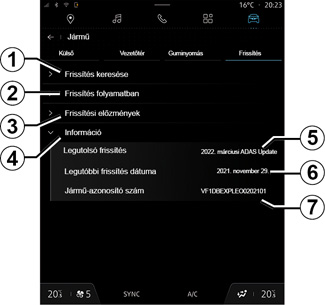
„Frissítés” képernyő.
1 „Frissítés ellenőrzése”.
2 „Frissítés folyamatban”.
3 „Frissítési előzmények”.
4 „Információ”.
5 „Legutolsó frissítés”.
6 „Legutóbbi frissítés dátuma”.
7 „VIN” (járműazonosító szám).
Update
„Frissítés”
Ez a menü lehetővé teszi a következőket:
- ellenőrizze, hogy frissítés elérhető-e;
- megtekintheti a folyamatban lévő frissítés állapotát;
- a frissítési előzmények és az állapot megtekintése;
- a legutóbbi frissítés dátumának és verziójának megtekintése;
- a jármű azonosító számának megtekintése „VIN".
Megjegyzés:
- az „Értesítések” menüponton keresztül értesítést kap, ha frissítés válik elérhetővé. lásd az „Értesítések kezelése” című részt;
- ha elérhető a frissítés, a letöltés automatikusan elindul;
- a frissítések csak akkor kereshetők, és tölthetők le, ha a jármű mobilinternetes hálózati lefedettségű földrajzi helyen található. További információért tájékozódjon a „Rendszerbeállítások” fejezetben.
Egyes frissítések telepítése miatt a jármű ideiglenesen nem használható. Ha igen, tanulmányozza a képernyőn megjelenő jelzéseket.
Biztonsági okokból a gépkocsi álló helyzetében végezze ezeket a műveleteket.
Amikor a frissítés telepítése készen áll, a telepítés befejezéséhez az Ön beleegyezését és megerősítését kérjük.
Kövesse a multimédia rendszer képernyőjén megjelenő utasításokat.
Megjegyzés:
- a frissítéstől függően a képernyők kikapcsolhatnak;
- egyes berendezéseknél ki kell szállnia a járműből és le kell zárnia azt.
A multimédiás rendszer újraindításakor megjelenik egy üzenet, amely megerősíti, hogy a frissítés sikeresen befejeződött.
Hiba esetén olvassa el az „Üzemzavarok” című részt.
„Frissítés ellenőrzése” 1
A frissítéseket közvetlenül is megkeresheti a „Frissítés ellenőrzése” 1 megnyomásával.
A multimédiás rendszer keresése után hozzáférhet a következő frissítéshez, ha az elérhető.
Kövesse a multimédia rendszer képernyőjén megjelenő utasításokat.
A frissítés több napot is igénybe vehet, de ez idő alatt a járművét rendeltetésszerűen használhatja.
A járműnek álló helyzetben kell lennie, indításgátlóval és kikapcsolt gyújtással. A multimédia rendszer által jelzett időtartam alatt bizonyos esetekben nem tudja elindítani a járművet.
A telepítés megkezdése előtt állítsa le a járművet a forgalmon kívül, és húzza be a rögzítőféket.
Elektromos és újratölthető hibrid járművekkel kapcsolatos különleges jellemzők
A járműfrissítés telepítése közben ne kezdje el a jármű töltését.
Kövesse a multimédia rendszer képernyőjén megjelenő utasításokat.
Megjegyzés:
- a frissítések nem telepíthetők a jármű egyenáramú töltése közben (DC). Ha egy frissítés folyamatban van, meg kell várni a frissítés végét, mielőtt a jármű DC-töltését elindítaná. Ha azonban a töltés folyamatban van, a frissítés elindítható, de csak a töltés befejezése után fog megtörténni;
- ha a frissítést a jármű váltakozó áramú (AC) töltése előtt/közben kezdeményezik, akkor ez utóbbi megszakad, és a frissítés befejezése után automatikusan folytatódik.
További információkért kérjük, olvassa el a jármű használati útmutatójának „Elektromos jármű: töltés” vagy „Hibrid jármű: töltés” című részét.
A frissítés átmenetileg megakadályozza járműve elérhetőségét, és a frissítés telepítése során a töltési funkció akadályozott.
Ha éppen most fogadott el egy rendszerfrissítést a multimédiás rendszeren keresztül, a hajtóakkumulátor töltése késni fog, vagy megszakad. Várja meg a frissítés befejezését, mielőtt csatlakoztatja a töltőkábelt a járműre.